Hilfe / FAQ - vor Auftragseingang
Individuelle Anfragen können Sie uns per E-Mail an
und über unser
Angebots-Formular zukommen lassen.
Bestellablauf (Kurzanleitung)
1. Buchbindung wählen und individuellen Preis kalkulieren
Ihre Buchbindung oder Drucksachen wie Karten etc. wählen Sie in der Navigation auf der linken Seite oder auf der
Startseite. Auf der nachfolgenden Produktseite können Sie zunächst die Preise kalkulieren und Ihr Buch unverbindlich in den Warenkorb ablegen.
Tipp: Sie können mehrere Produkte in den Warenkorb legen. Außerdem können Produkte aus dem Warenkorb bearbeitet werden. Drücken Sie dazu auf "Produkt bearbeiten", ändern Sie die gewünschten Angaben und schieben Sie anschließend das Produkt wieder in den Warenkorb.
2. Warenkorb: PDF-Dokument hochladen / Paket-Versand auswählen
Wenn Sie Ihr Produkt gewählt haben, laden Sie im
Warenkorb Ihre PDF-Dateien hoch, indem Sie auf "Dokument senden" klicken. Sie können Ihre Dokumente auch per E-Mail an
senden, wenn Sie im Warenkorb "Dokument später per E-Mail senden" auswählen. Oder Sie schließen die Bestellung ab und laden Ihre Dokumente später ins
Benutzerkonto zu Ihrem Auftrag hoch.
Im Warenkorb finden Sie außerdem die Versandoptionen. Die
Versandpreise sind dort ebenfalls ausgewiesen.
3. Empfänger für den Versand und Rechnungsdaten eingeben
Nun müssen Sie die Rechnungs- und Lieferdaten eingeben. In Ihrem Benutzerkonto können Sie nach der Bestellung den Status der Bestellung abfragen.
Mehrere Versandadressen
Wenn Sie eine Bestellung aufteilen und an unterschiedliche Adressen versenden möchten, nehmen Sie bitte Kontakt mit uns auf. Wir helfen Ihnen gerne weiter.
4. Bezahlung
Sie können die Bezahlung Ihrer Drucke direkt nach der Bestellung tätigen - zur Verfügung stehen Paypal, Kreditkarte, Lastschrift, Sofortüberweisung und die normale Überweisung.
Weitere Infos zur BezahlungRechnung per E-Mail (seit Oktober 2016)
Bitte beachten Sie, dass wir seit Oktober 2016 die Rechnungen zusammen mit der Versandbestätigung per E-Mail und nicht mehr per Brief versenden. Zusätzlich können Sie, nach der Übergabe Ihrer Drucksachen an den Versanddienstleister, Ihre Rechnung im Benutzerkonto unter dem Menüpunkt "Bestellübersicht" als PDF-Datei herunterladen.
Preise für Druck und Buchbindung
Druckpreise online selbst kalkulieren
Sie erfahren die Preise direkt bei der Kalkulation des jeweiligen Produktes über den Live-Preis-Kalkulator auf der rechten Seite. Im Warenkorb und in der Kasse gibt es außerdem eine Preisübersicht der von Ihnen gewählten Druck- und Buchbindeleistungen.
Individuelles Angebot anfordern
Gern erstellen wir Ihnen auch individuelle Angebote. Nutzen Sie dafür bitte die Eingabemaske
individuelles Angebot zu Druck und Buchbindung, schicken Sie uns eine E-Mail an
oder tätigen Sie eine Bestellung und nutzen Sie das Kommentarfeld, um mitzuteilen, dass Sie auf Grundlage dieser Kalkulation ein Angebot z.B. mit Sonderwünschen haben möchten. Sollte es keine Einigung geben, stornieren wir die Bestellung selbstverständlich.
Online-Druckpreis vs. Filial-Druckpreis
Welches Dateiformat wird zum Druck benötigt?
Prinzipiell drucken und binden wir Ihre PDF-Dateien. Sollten Sie Probleme beim erstellen Ihrer PDF-Datei haben, folgen Sie den Anweisungen weiter unten oder nehmen Sie Kontakt mit uns auf. Bitte beachten Sie, dass Sie beim Erstellen Ihrer PDF die Einstellung "Schriften einbetten" wählen.
Einzelseiten oder nebeneinanderliegende Doppelseiten?
Bitte legen Sie Ihre Seiten für Bücher IMMER als Einzelseiten an, auch wenn diese später im Buch nebeneinander liegen sollen.
Welche Auflösung sollten die Bilder haben?
Wenn möglich, 300dpi. Bilder mit geringerer Auflösung werden ggf. verpixelt dargestellt.
Das bedeutet, Fotos brauchen für einen großen Ausdruck eine möglichst hohe Auflösung. Diese wird bei Digital-Kameras u.a. durch die Megapixel-Anzahl bestimmt. Je mehr Megapixel, desto höher die Auflösung.
Weiterhin ist zu sagen, dass besonders für Plakate es lohnen kann, z.B. Logos mit professionellen Grafikprogrammen als Vektorgrafiken anzulegen, damit sie unendlich vergrößert werden können, ohne dass eine Verpixelung auftritt.
Tipp: Zoomen Sie auf 200% in Ihr PDF-Dokument / Bild am Bildschirm hinein. Wenn die Bilder verpixelt aussehen, ersetzen Sie diese durch Bilder mit höherer Auflösung.
Wie verhindere ich Farbabweichungen und Abweichungen in der Helligkeit vom Bildschirm zum Druck?
Ihr Bildschirm zeigt sog. Lichtfarben (RGB), die u.a. durch die Beleuchtung anders wirken als Druckfarben (CMYK). Somit ist es möglich, dass der Druck z.B. dunkler erscheint oder Farben vom Bildschirm zum Druck abweichen. Auch der gewählte Papiertyp hat Einfluss auf das Druckbild...
Schreiben Sie dann in das Kommentarfeld: "Dies sind Probedrucke für einen kommenden Auftrag. Bitte arbeiten Sie ggf. mit einer Aufhellung, damit die Bilder nicht zu dunkel werden und vermerken Sie die Druckeinstellungen in Ihren Bearbeitungshinweisen".
Welche Seitenränder werden benötigt?
- Für die meisten Bindungen benötigen wir auf der linken Seite einen Abstand zum Text von ca. 2 cm.
- Bilder sollten zum Außenrand einen Abstand von mindestens 0,5 cm haben.
- Wir können Ihnen auch angeschnittene Bilder drucken und einbinden. Für diesen randabfallenden Anschnitt sollte mindestens 2 mm "Futter" eingerechnet werden. Bitte teilen Sie unserem Produktionsteam über das Kommentarfeld in Ihrer Bestellung mit, dass randabfallend gedruckt werden soll.
Für weitergehende Fragen kontaktieren Sie uns bitte per E-Mail oder Telefon, siehe
Kontakt.
Während der Bestellung haben Sie bei den meisten Produkten die Option, einen professionellen Datencheck zu bestellen:
Basis-Datencheck:
Den Basischeck nehmen wir immer vor. Dabei prüfen wir, ob das Seitenformat und die Seitenanzahl dem gewünschten Produktformat entspricht, ob Anschnitt erforderlich / vorhanden ist; neben den enthaltenen Schriften wird die Auflösung der Bilder geprüft.
Professioneller Datencheck:
Ihre Daten werden eingehend geprüft (Basis-Check inklusive), um für Ihren Druckauftrag überraschungsfreie, vorhersagbare Ergebnisse zu gewährleisten, sowie wiederholbare Bedingungen zu schaffen. Dazu prüfen wir eine Vielzahl bekannter und weniger bekannter Fehlerquellen in Druckdaten:
- Seitengeometrie (unterschiedliche Größen und Ausrichtungen)
- Falzlinien / Übergänge (Flyer, Umschläge)
- Bohrung/Stanzung (Ringbindungen)
- Mindestlinienstärke
- Anschnitt ausreichend & randnahe Objekte
- weiße Objekte & Texte korrekt
- Unterschreitung der Lesbarkeit kleiner Texte
und beurteilen Elemente aus, die das Druckergebnis negativ beeinträchtigen können:
- Sonderfarben
- Unsichtbare Objekte oder Texte
- Dokumentsicherheit (Beschädigung/Bearbeitbarkeit)
- RGB Objekte enthalten
- unklare Ebenen
- Transparenzen
- Kommentare & Feldinhalte
- schwarze Texte ohne Überdruck
- Leere Seiten
- komplexe Vektoren (Knotenzahl)
Das Ergebnis des professionellen Datenchecks übermitteln wir Ihnen, korrigieren alle wertungsfreien Ergebnisse direkt und nur im Falle eines Hindernisgrundes halten wir die Produktion an, um Ihr Feedback einzuholen.
PDF erstellen / bearbeiten
PDF aus Word erstellen
Im Word müssen Sie nur auf "Datei" klicken (oben links). Anschließend klicken Sie auf "speichern unter". Sie wählen den gewünschten Speicherort auf Ihrer Festplatte aus und wählen dann den Dateityp PDF aus.
PDF aus OpenOffice erstellen
Im OpenOffice writer klicken Sie auf "Datei" (oben links). Anschließend auf "Exportieren als PDF" und folgen den Anweisungen.
PDF mit PDFCreator erstellen / bearbeiten
PDFs von sedruck erstellen lassen
Wenn es Ihnen unmöglich ist, ein PDF zu erstellen, senden Sie uns Ihre Datei per E-Mail an. Wir erstellen Ihnen eine PDF-Datei, die wir Ihnen zur Kontrolle zurücksenden. Nach der Freigabe durch Sie drucken wir Ihren Auftrag. Für diesen Service werden
wir eine kleine Service-Pauschale kalkulieren.
Warum wird für den Druck eine PDF und nicht z.B. eine Word-Datei benötigt?
Ihre Druckdateien sollten in eine PDF-Datei konvertiert werden, damit wir Ihre Daten besser verarbeiten können. Bei anderen offenen Dateien (z.B. Word-Dateien) könnten bei der Verarbeitung auf "fremden" Rechnern die Schriften oder die ganze Formatierung
verändert werden. Bei PDF-Dateien ist sichergestellt, dass Schriften und Ränder erhalten bleiben.
Für Druck-Vorlagen klicken Sie bitte
hier.
Während der Produkt-Kalkulation werden Sie aufgefordert, die Farbseitenanzahl einzugeben. Eine genaue Eingabe, an welcher Stelle sich die Farbseiten befinden, ist nicht Pflicht, da unsere Drucker automatisch die Farbseiten erkennen können. Mögliche Abweichungen der von Ihnen in der Produkt-Kalkulation gemachten Angaben werden Ihnen mitgeteilt und ggf. in Rechnung gestellt.
Sie können aber die Seitennummern der Seiten, die explizit schwarz-weiß gedruckt werden sollen, im Kommentarfeld in der Kalkulationsmaske oder im Warenkorb angeben. Die einzelnen Seitennummern müssen durch Komma getrennt sein. Für weitere Hinweise an das sedruck-Team, nutzen Sie bitte das Kommentarfeld.
Hilfe / FAQ nach Auftragseingang
Änderung an bestehenden Auftrag / Auftrag anhalten
Auftrag erhalten:
Sie können Ihren Auftrag anpassen, da er noch nicht im Druck ist und Ihren Änderungswunsch mitteilen:
Auftrag in Bearbeitung:
Ihr Auftrag befindet sich in der unmittelbaren Druckvorbereitung oder bereits im Druck. Sie können einen Änderungswunsch beantragen. Unser Kundenservice versucht, falls noch möglich, Ihren Wunsch zu realisieren.
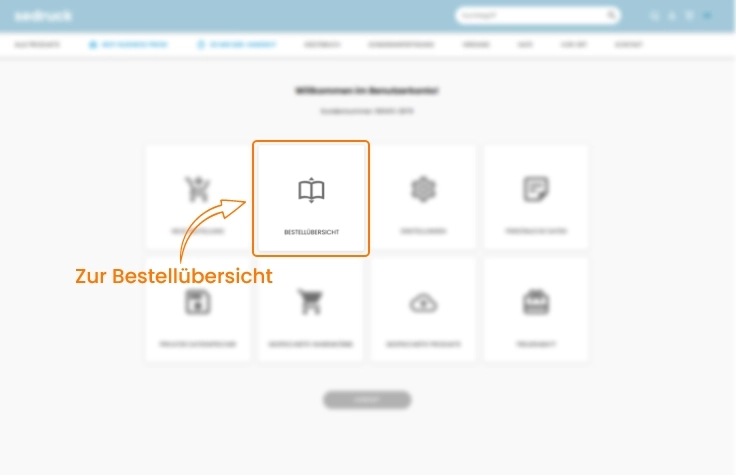
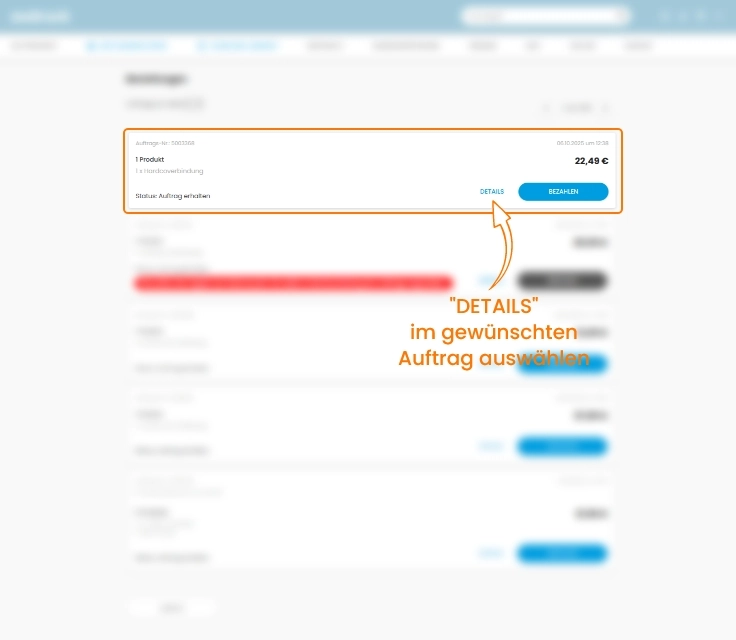
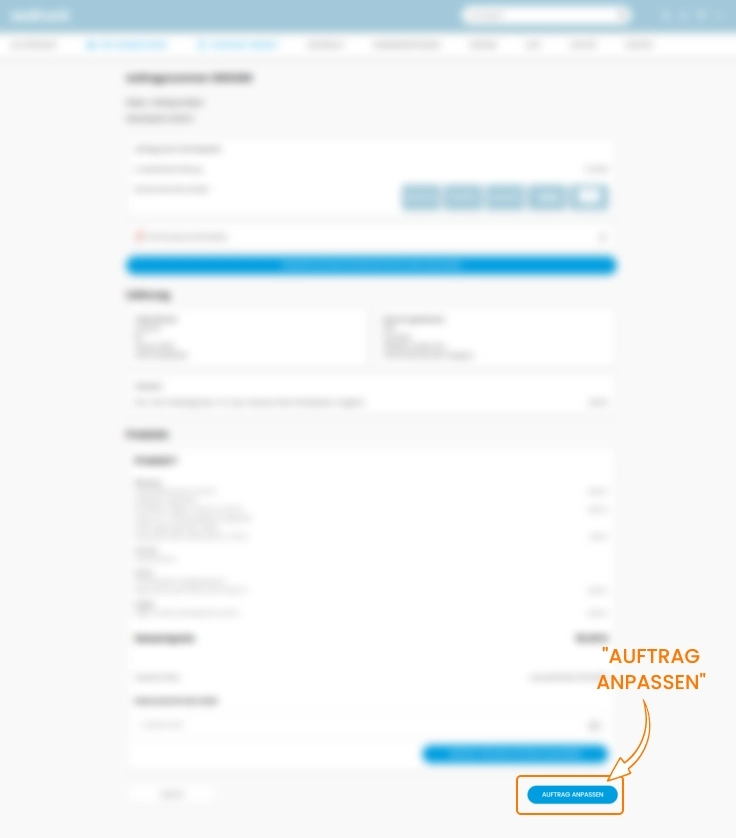
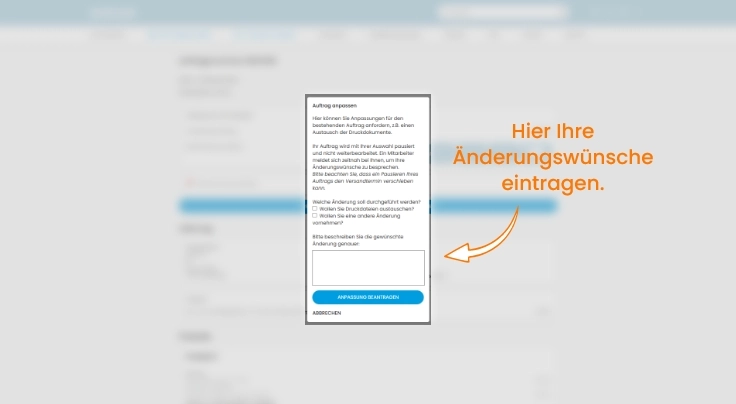
Versand-Start / Liefertermin
Der Liefertermin hängt von der Produktions-Geschwindigkeit und der gewählten Versandart ab: Die Produktions-Geschwindigkeit hängt vom gewählten Produkt, der Auflage und den gewählten Optionen ab, sodass eine Pauschal-Aussage zum Liefertermin leider nicht möglich ist.
Bitte achten Sie bei Ihrer Bestellung auf den Voraussichtlichen Versand-Start-Termin, der Ihnen während der Kalkulation in der Preis-Box und im Warenkorb angezeigt wird.
Dies ist der Termin, an dem wir die Drucksachen voraussichtlich an den Versanddienstleister übergeben.
Daneben wird Ihnen ein sicherer Versand-Start-Termin im Express-Modus angezeigt. Wählen Sie im Warenkorb entsprechend die Express-Fertigung und den passenden Express-Lieferdienst, so können Sie Ihre Ware einen Arbeitstag nach dem angegebenen Express-Versand-Start-Termin in Händen halten.
Wichtig: Ihr Auftrag muss Montag bis Freitag vor 12 Uhr inklusive der finalen Druckdaten eingegangen sein.
Nach der Buchbindungs-Auswahl werden Ihnen im Warenkorb sämtliche Versand-Optionen und Versandkosten angezeigt. Nachfolgend im Detail:
Geliefert wird für 3,00 € mit DHL an die angegebene Lieferadresse (oder zur nächsten DHL-Paketstation).
Sendung an eine DHL-Packstation
(im DHL-Versand, innerhalb Deutschlands)
Sie können Ihre Bestellung an einen Paketautomaten schicken lassen. Vorausgesetzt, Sie haben im Warenkorb den DHL-Versand innerhalb Deutschlands ausgewählt. Tragen Sie einfach in das Feld "Adresszusatz" Ihre Post-Nummer ein. Statt des Straßennamens und der Hausnummer geben Sie bitte "Packstation" und die entsprechende Packstation-Nummer an. Tragen Sie in die Felder "PLZ / Ort" die PLZ und den Ort der Packstation ein, an die die Sendung geliefert werden soll.
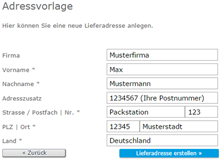
- Anleitung zur Eingabe einer DHL-Packstation
Expressversand - overnight per UPS innerhalb Deutschlands
Die Zustellung erfolgt, abhängig vom bei der Bestellung angegebenen Versand-Start-Termin, sicher am nächsten Tag bis 12 Uhr. Der Auftrag und die Druckdaten müssen Montags bis Freitags vor 12.00 Uhr bei uns sein. Bitte beachten Sie: Um z.B. Montagvormittag Ihre Ware erhalten zu können, muss der Auftrag bereits am Freitag bis 12:00 Uhr eingegangen sein (bei einer großen Bestellung oder bestimmter Produktauswahl kann es länger dauern [der entsprechende Versand-Start-Termin wird Ihnen in der Preisbox und im Warenkorb angezeigt]).
- Express-Zustellung mit UPS am nächsten Werktag (Mo.-Fr.) bis 12:00 Uhr / 15,00 € (+Express-Bearbeitungspauschale, abhängig vom Auftragswert)
- Express-Zustellung zum Samstag (auf Anfrage)
Versand in EU-Länder
- Innerhalb der EU-27 berechnen wir für den einfachen Versand , innerhalb von 5-6 Werktagen 20,90 € Versandkosten.
- Nach Schweden berechnen wir 9,90 € (ca. 2 Werktage per DHL)
Versand in die Schweiz
- In die Schweiz liefern wir für 27,50 € innerhalb von 5-6 Werktagen.
Weltweiter Versand
- Einfache Zustellung, 5 bis 6 Werktage 49,00 €
Selbstabholung im sedruck Copyshop in Leipzig, Gießen oder Darmstadt
Folgende RICHTZEITEN gelten nur nach telefonischer Bestätigung durch Ihre Copyshop-Filiale. Die Bestätigung erfolgt telefonisch durch die Filiale innerhalb der Öffnungszeiten der Filiale. Bitte stellen Sie sicher, dass Sie telefonisch erreichbar sind.
Richtzeiten:
Für die Selbstabholung, beauftragt Montag zwischen 8 und 14 Uhr
Die Abholung ist in der Regel nach 24h möglich, wenn die Druck-Daten vor 14.00 Uhr eingegangen sind. Z.B.: Sie stellen Ihre Druckdaten am Montag vor 14.00 Uhr ein, dann können Sie Ihren Auftrag i.d.R. nach 24 Stunden also am Dienstag ab 14 Uhr abholen (gilt nur nach telefonischer Absprache mit dem Copyshop).
Für die Selbstabholung, beauftragt Dienstag bis Donnerstag vor 14 Uhr
Die Abholung ist in der Regel nach 24h möglich, wenn die Druck-Daten vor 14.00 Uhr eingegangen sind. Z.B.: Sie stellen Ihre Druckdaten am Donnerstag vor 14.00 Uhr ein, dann können Sie Ihren Auftrag, nach 24 Stunden also am Freitag ab 14 Uhr abholen (gilt nur nach telefonischer Absprache mit dem Copyshop).
Für die Selbstabholung, beauftragt am Freitag vor 14.00 Uhr
Erfolgt die Einsendung der Druckdaten am Freitag vor 14 Uhr, dann ist die Abholung innerhalb der Öffnungszeiten am darauf folgenden Montag ab 14 Uhr möglich (gilt nur nach telefonischer Absprache mit dem Copyshop).
Für die Selbstabholung, beauftragt Freitag nach 14 Uhr bis Mo 8.00 Uhr
Für alle Aufträge, die ab Freitag nach 14.00 Uhr bis Montag früh um 8.00 Uhr eingehen, ist deren früheste Abholung am Dienstag ab 14.00 Uhr möglich. Z.B.: Sie stellen Ihre Druckdaten zwischen Freitag 14.00 Uhr und Mo 8.00 Uhr ein, dann können Sie Ihren Auftrag am Dienstag nach 14.00 Uhr im Copyshop abholen (gilt nur nach telefonischer Absprache mit dem Copyshop).
Bezahlung - Akzeptierte Zahlungsarten im Online-Copyshop
Wir akzeptieren nur die beim Bestellvorgang möglichen Zahlungsarten. Derzeit möglich: PayPal, Zahlung per elektronischem Lastschriftverfahren und Kreditkarte über den Zahlungsdienstleister Secupay. Für Geschäftskunden ist auch die Bezahlung auf Rechnung möglich. Privatkunden können auch die Bezahlung auf Rechnung beantragen.
In der Regel bearbeiten und versenden wir Ihren Auftrag schon vor dem Zahlungseingang. (Ausnahme: Ihre Rechnungsadresse liegt im Ausland, dann erfolgt die Bearbeitung erst nach dem Zahlungseingang.)
Bei der Selbstabholung in einem unserer Copyshops ist EC-Karten- oder Bar-Zahlung möglich.
Per Rechnung (Für Geschäftskunden, Rechnungsadresse muss in Deutschland sein)
Bitte beachten Sie, dass wir die Rechnungen zusammen mit der Versandbestätigung per E-Mail versenden - und nur auf Anfrage per Brief. Zusätzlich können Sie, nach der Übergabe Ihrer Drucksachen an den Versanddienstleister, Ihre Rechnung im Benutzerkonto unter dem Menüpunkt Bestellübersicht als PDF-Datei herunterladen.
Die Rechnung ist ohne Abzug sofort zu zahlen. Bleibt der Kunde mit der Zahlung im Verzug, behalten wir uns vor für jede Mahnung 2,00 € zu berechnen. Bei weiterem Zahlungsverzug treten wir die Forderung an unser Inkassobüro ab.
Nach Beantragung ist nach erfolgreicher Bonitätsprüfung auch für Privatkunden eine Zahlung per Rechnung möglich, vorausgesetzt, die Rechnungsadresse befindet sich in Deutschland.
Per PayPal
Am Ende des Bestellprozesses können Sie in Ihrem
Benutzerkonto auch per PayPal bezahlen. Wählen Sie in der Bestellübersicht einfach diese Option aus und folgen Sie den Anweisungen.
Kreditkarte
Um per Kreditkarte (Visa oder Mastercard) zu bezahlen, schließen sie Ihre Bestellung ab. Anschließend können Sie in der Bestellübersicht in Ihrem
Benutzerkonto auf das Kreditkartensymbol klicken. Folgen Sie einfach der Eingabemaske. Die Kreditkartenzahlung wird über die deutsche Firma "secupay" abgewickelt.
Lastschrift
Um per Lastschrift-Verfahren zu bezahlen, schließen sie Ihre Bestellung ab. Anschließend können Sie in der Bestellübersicht in Ihrem
Benutzerkonto auf das Lastschrift-Symbol klicken. Folgen Sie einfach der Eingabemaske. Die Zahlung wird über die deutsche Firma "secupay" abgewickelt.
Falls Sie im Besitz eines Gutscheines sind, können Sie den Gutscheincode im
Warenkorb einlösen. Dort finden sie im unteren Bereich ein Feld "Gutscheincode". Geben Sie dort den Code ein. Achten Sie auf die Groß- und Kleinschreibung, mögliche Leerzeichen, den Mindestbestellwert und das Ablaufdatum. Sollten Sie trotzdem Probleme beim Einlösen haben, nehmen Sie bitte telefonisch oder per E-Mail
Kontakt zu uns auf.
Zahlung bei Selbstabholung / sedruck-Card
Bei Selbstabholung zahlen Sie vor Ort bitte bar oder per EC-Karte. Der Rabatt der sedruck-Card findet auf Online-Bestellungen keine Anwendung.
Folgendermaßen können Sie Folgeaufträge generieren:
- 1. Melden Sie sich mit Ihrer E-Mail-Adresse und dem Passwort, das Sie per E-Mail erhalten haben (oder bereits geändert haben), in Ihrem Benutzerkonto an. Sollten Sie Ihr Kennwort vergessen haben, klicken Sie auf den blauen Link "Kennwort vergessen", geben Sie Ihre E-Mail-Adresse ein und schauen in Ihr E-Mail-Postfach.
- 2. Gehen Sie innerhalb des Kundenkontos auf die "Bestellübersicht". Dort finden Sie Ihre alten Aufträge. Neben den einzelnen Produkten finden Sie einen Knopf "Produkt für neuen Auftrag kalkulieren". Des Weiteren können Sie über den Knopf "Gesamten Auftrag für weitere Bestellungen kalkulieren" den kompletten Auftrag erneut auslösen.
- 3. Im Warenkorb Können Sie dann auf "Produkt bearbeiten" gehen und z.B. die Auflage ändern, Produkte komplett entfernen oder neue Produkte hinzufügen. Legen Sie dann den gewünschten Versanddienstleister fest.
- 4. Folgen Sie dem weiteren Bestellablauf und ändern Sie ggf. die Lieferadresse. Diese wird dann hinterlegt und kann für Folgeaufträge per Klick ausgewählt werden.
- 5. Schließen Sie die Bestellung ab.
- 6. Sie erhalten die Rechnung per E-Mail als PDF-Dokument, sobald der Auftrag gefertigt wurde und in den Versand geht.
Bitte beachten Sie, dass die Auftragsbearbeitung nur von Montag bis Freitag erfolgt.
Datenannahmeschluss für den Start der Bearbeitung eines Express-Auftrages ist derzeit 12 Uhr.